Nota:
Para utilizar este flujo de trabajo, necesita los siguientes tipos de cuenta y de licencia:
- Licencia de Microsoft: necesita una licencia de Microsoft 365, rol Colaborador o superior, para geocodificar listas de Microsoft SharePoint.
- Tipo de cuenta de ArcGIS: debe iniciar sesión en una cuenta de ArcGIS para utilizar los servicios de geocodificación de ArcGIS para geocodificar listas de Microsoft SharePoint.
Para asignar listas o bibliotecas de documentos de SharePoint en ArcGIS for SharePoint, las filas de la lista o biblioteca debe contener coordenadas x,y o geometría EsriJSON. Si la lista de SharePoint contiene direcciones sin coordenadas o datos de forma, los datos se deben geocodificar o habilitar espacialmente. Puede utilizar el botón Geocodificar  cuando seleccione filas de una lista o biblioteca de SharePoint para ejecutar los servicios de geocodificación de ArcGIS directamente en SharePoint.
cuando seleccione filas de una lista o biblioteca de SharePoint para ejecutar los servicios de geocodificación de ArcGIS directamente en SharePoint.
Sugerencia:
Para geocodificar una lista de SharePoint mediante una plantilla de Microsoft Power Automate, consulte Geocodificar en SharePoint mediante Microsoft Power Automate.
Consulte Datos y geocodificación para obtener más información sobre los procesos y servicios de geocodificación.
Para geocodificar una lista o biblioteca de documentos de SharePoint, siga estos pasos:
- Abra la lista o biblioteca de documentos de SharePoint que contiene información de direcciones.
- Seleccione la fila o las filas que desee geocodificar.
Como alternativa, puede seleccionar la lista completa.
- Haga clic en Geocodificar.
Aparece el panel Geocodificar.
- En Filas para geocodificar, seleccione Lista completa o Filas seleccionadas.
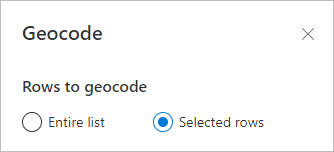
- En Elegir un geolocalizador, inicie sesión en su cuenta de organización de ArcGIS para elegir un geolocalizador, como ArcGIS World Geocoding Service.
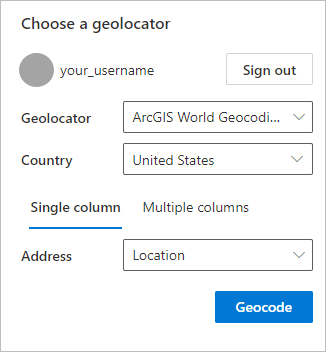
- Una vez que haya iniciado sesión, elija un localizador en el menú desplegable Geolocalizador.
- Si lo desea, puede elegir el país al que pertenecen las direcciones en el menú desplegable País.
Si las direcciones de la lista o biblioteca pertenecen a países diferentes, seleccione Mundial en el menú desplegable.
- Seleccione si los datos de dirección están en una o en varias columnas.
- En el menú o los menús desplegables, seleccione las columnas de información de dirección correspondientes.
- Haga clic en Geocodificar.
El flujo de trabajo de geocodificación se ejecuta y aparece la ventana de progreso. En la lista o biblioteca, aparece una columna Estado de geocodificación que presenta una marca de verificación
 o un signo de advertencia
o un signo de advertencia  para indicar las filas que se han geocodificado correctamente.
para indicar las filas que se han geocodificado correctamente.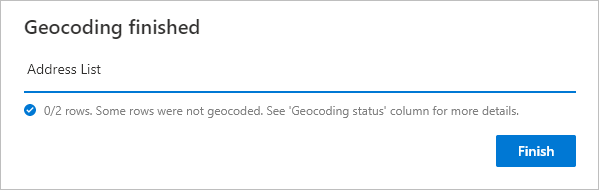
- Repita los pasos 1-4 si alguna fila no se ha geocodificado correctamente.
- Active la casilla de verificación Excluir filas geocodificadas para asegurarse de que no se repitan las filas previamente geocodificadas.
- Repita los pasos 6-9 para terminar de geodificar el resto de filas de su lista o biblioteca.